Estructura de un notebook
Un notebook en Cytomic Orion sigue un esquema equivalente al de los notebooks de Jupyter. En la imagen mostrada a continuación se detallan las partes que lo forman:
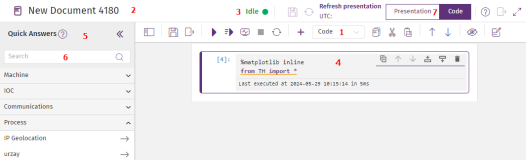
-
Barra de herramientas del Notebook (1): ofrece las acciones más utilizadas para interactuar con el notebook.
-
Mostrar tabla de contenidos
: muestra la tabla de contenidos construida en base a las cabeceras incluidas en las celdas de tipo Markdown.
-
Salvar
: almacena en el servidor el contenido del notebook.
-
Convertir
: oculta las celdas de código y salva en PDF o HTML el resultado de éstas, incluyendo las tablas, gráficos, diagramas y otros elementos estáticos.
-
Ejecutar celda
: envía el contenido de la celda al kernel y recoge los resultados.
-
Ejecutar todo
: envía el contenido de todas las celdas de forma secuencial y recoge los resultados de cada una de ellas.
-
Ejecutar presentación
: ejecuta todas las celdas del notebook y muestra el modo presentación. Consulta Ejecutar un notebook.
-
Detener la ejecución
: interrumpe la ejecución de la celda.
-
Reiniciar el kernel
: limpia la sesión iniciada. Todas las variables creadas por la ejecución previa de celdas son destruidas.
-
Añadir una celda
: crea una nueva celda debajo de la celda seleccionada.
-
Establecer el tipo de celda: indica si es una celda de tipo código o Markdown.
-
Copiar
: guarda la celda en el portapapeles.
-
Cortar
: guarda la celda en el portapapeles y la borra del notebook.
-
Pegar
: inserta en el notebook la celda guardada previamente en el portapapeles.
-
Subir celda
: mueve la posición de la celda un paso hacia arriba.
-
Bajar celda
: mueve la posición de la celda un paso hacia abajo.
-
Ocultar código
: elimina el código en Python para mostrar únicamente los resultados de las celdas ejecutadas.
-
Nueva Respuesta
: añade una Respuesta rápida a la biblioteca. Consulta Gestión de Respuestas rápidas.
-
Nombre del Notebook (2): para cambiar el nombre del notebook haz clic en el cuadro de texto. Se abrirá una ventana pidiendo el nuevo nombre. Al hacer clic en Aceptar se asignará el nuevo nombre al notebook.
-
Estado del kernel (3): indica si el motor de ejecución del notebook está parado (Inactivo) o trabajando en la ejecución de alguna celda (Ocupado).
-
-
Celda del notebook (4): es la unidad básica del notebook y consiste en una caja de texto que acepta una o más líneas de código y un grupo de iconos para realizar operaciones rápidas:
-
 : copia la celda debajo de la actual.
: copia la celda debajo de la actual. -
 : mueve la celda una posición hacia arriba.
: mueve la celda una posición hacia arriba. -
 : mueve la celda una posición hacia abajo.
: mueve la celda una posición hacia abajo. -
 : inserta una celda vacía encima de la actual.
: inserta una celda vacía encima de la actual. -
 : inserta una celda vacía debajo de la actual.
: inserta una celda vacía debajo de la actual. -
 : borra la celda actual.
: borra la celda actual.
-
-
Listado de Respuestas rápidas (5): son pequeños fragmentos de código que agilizan el desarrollo de las investigaciones de los analistas. Consulta Gestión de Respuestas rápidas.
-
Cuadro de búsqueda (6): escribe el nombre parcial o completo de la Respuesta rápida que quieres localizar para agregar al notebook.
-
Modo de visualización (7): permite alternar entre el modo de introducción de código (Código) y el modo de presentación de resultados (Presentación). Consulta Ejecutar un notebook para más información.